达梦数据库-数据库配置助手(初始化,删除数据库)
大约 3 分钟
达梦数据库-数据库配置助手(初始化,删除数据库)
1. 初始化数据库步骤
打开DM数据库配置助手
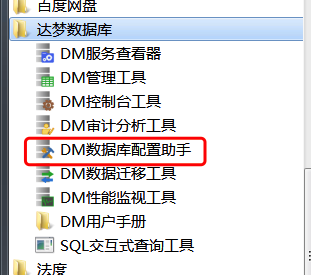
image-20210629101426485
1.1 步骤1:选择操作方式
用户可选择创建数据库实例、删除数据库实例、注册数据库服务和删除数据库服务
四种操作方式,本章只详细介绍创建数据库实例的使用步骤,删除数据库实例、注册数
据库服务和删除数据库服务的详细操作,请参见达梦数据库联机帮助或达梦系统管理员
手册。如下图所示:
点击“初始化”将弹出数据库配置工具。如下图所示:

1.2 步骤2: 创建数据库模板
系统提供三套数据库模板供用户选择:一般用途、联机分析处理和联机事务处理,
用户可根据自身的用途选择相应的模板。如下图所示:
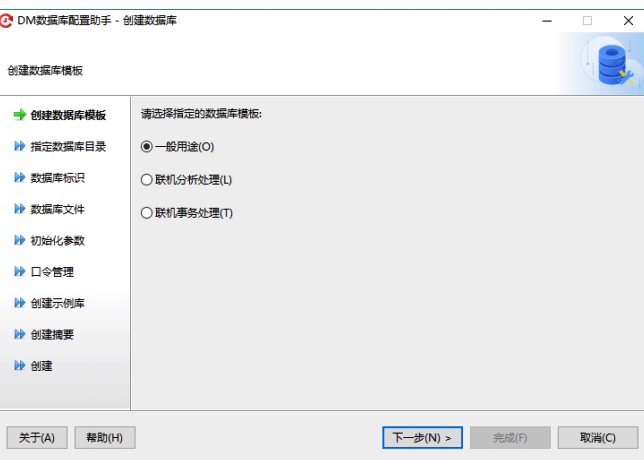
1.3 步骤3:选择数据库目录
用户可通过浏览或是输入的方式选择数据库所在目录。如下图所示:
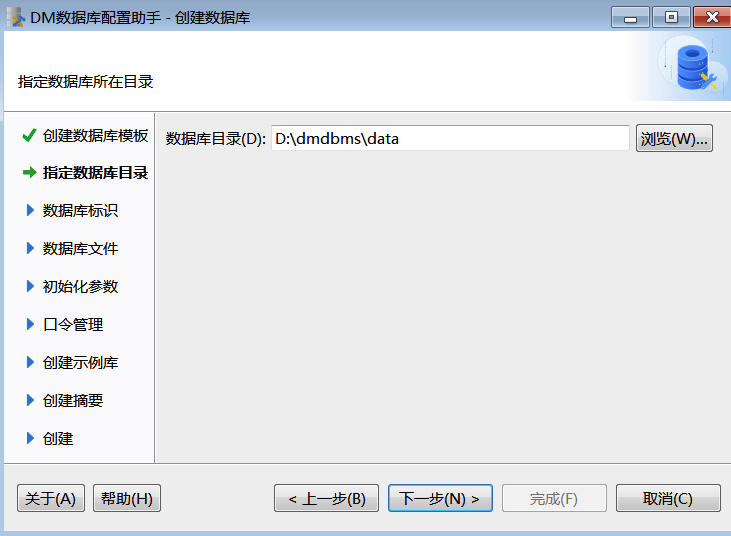
1.4 步骤4:输入数据库标识
用户可输入数据库名称、实例名、端口号等参数。如下图所示:
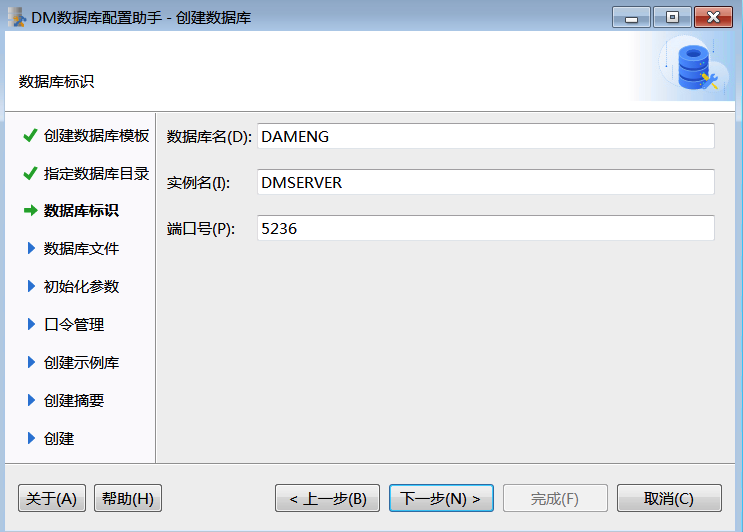
1.5 步骤5:数据库文件所在位置
用户可通过选择或输入确定数据库控制、数据库日志等文件的所在位置,并可通过
右侧功能按钮,对文件进行添加或删除。如下图所示:
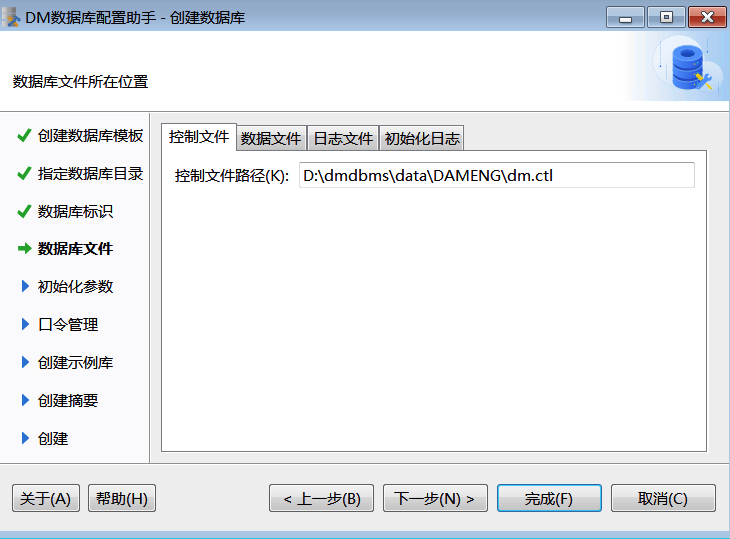
1.6 步骤 6:数据库初始化参数
用户可输入数据库相关参数,如簇大小、页大小、日志文件大小、选择字符集、是
否大小写敏感等。如下图所示:

1.7 步骤7:口令管理
用户可输入 SYSDBA,SYSAUDITOR 的密码,对默认口令进行更改,如果安装版本
为安全版,将会增加 SYSSSO 用户的密码修改。如下图所示:
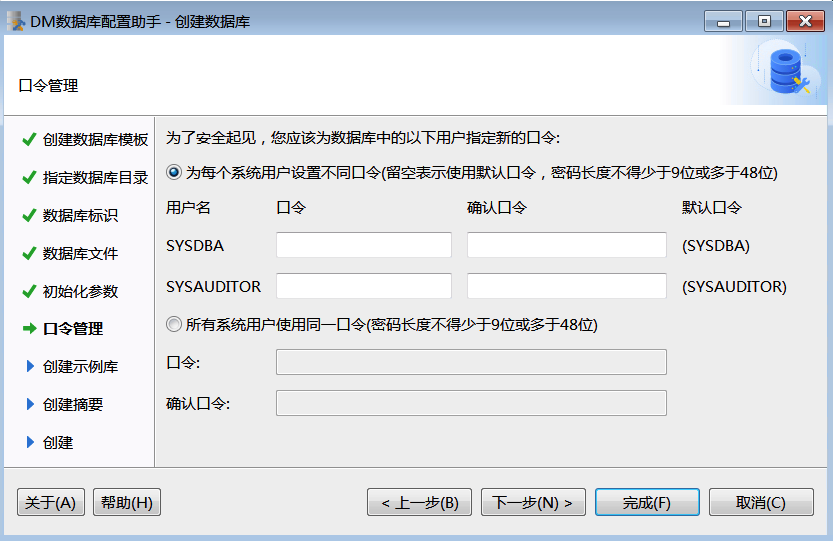
1.8 步骤8:选择创建示例库
用户可选择是否创建示例库 BOOKSHOP 或 DMHR。如下图所示:
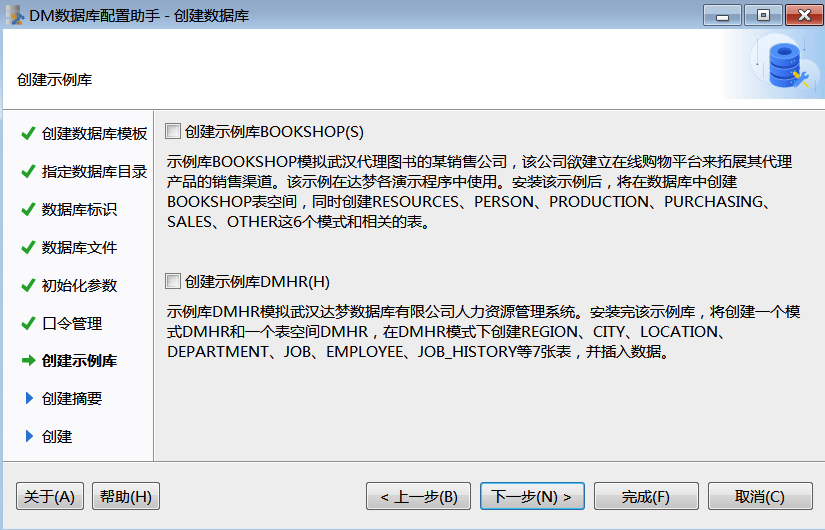
1.9 步骤9:创建数据库摘要
在安装数据库之前,将显示用户通过数据库配置工具设置的相关参数。如下图所示:
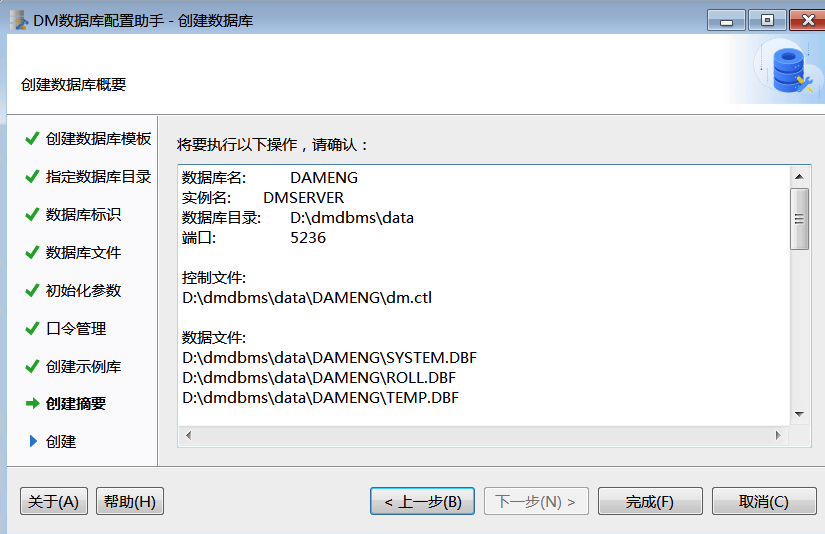
点击“完成”进行数据库实例的初始化工作
1.10 步骤10:安装初始化数据库
如下图所示:
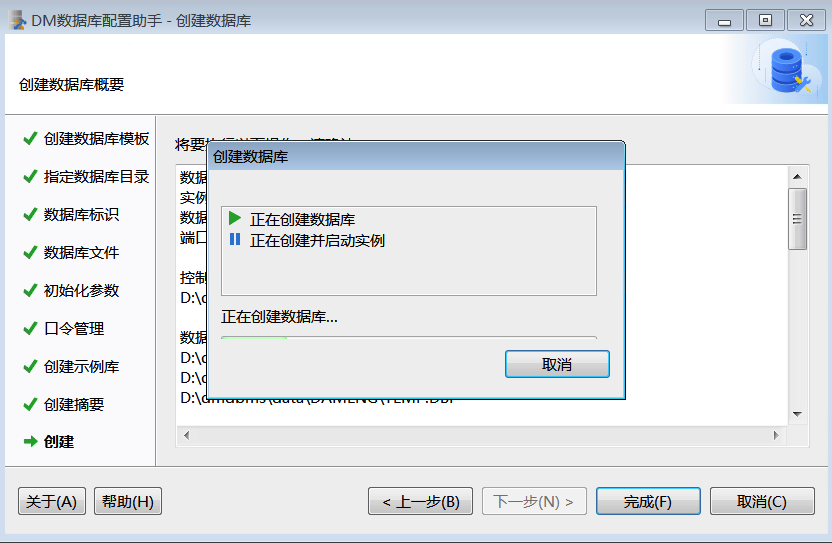
安装完成后将弹出数据库相关参数及文件位置。
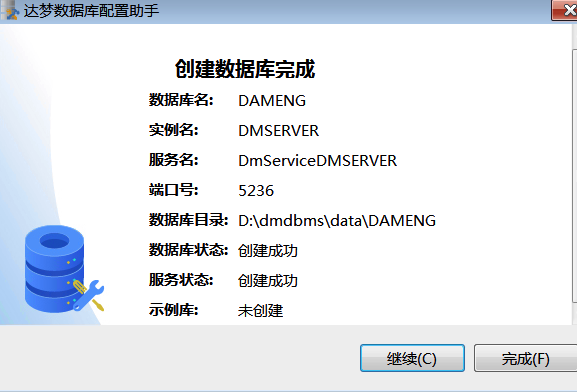
点击完成,安装初始化数据库完成。
2. 删除数据库实例
1.1 步骤1:选择操作方式-删除数据库实例
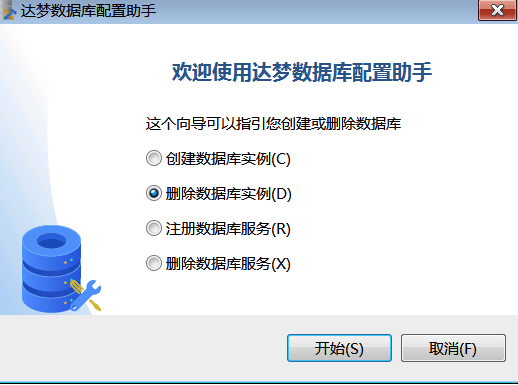
1.2 步骤2
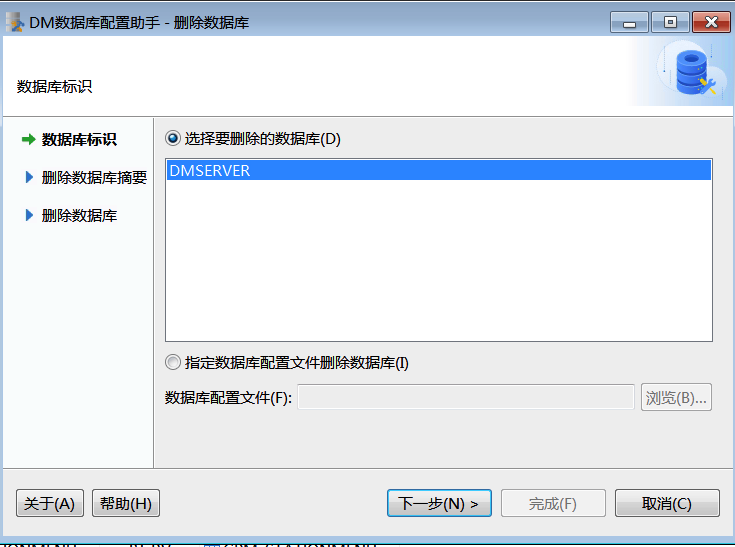
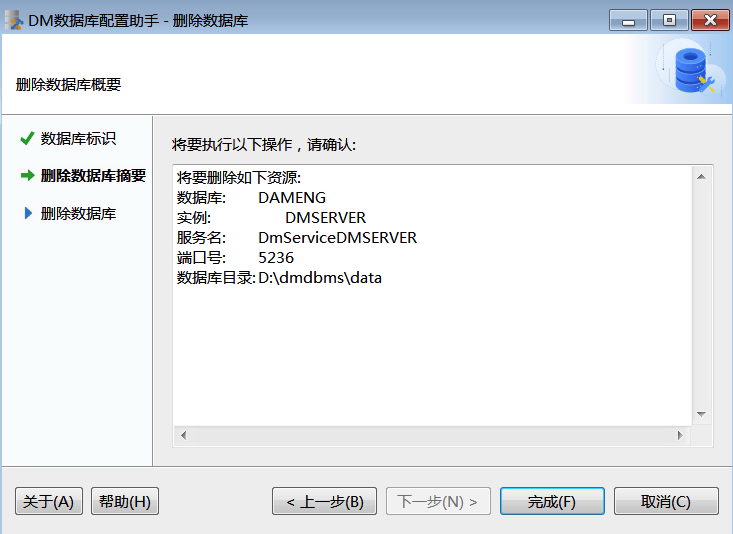

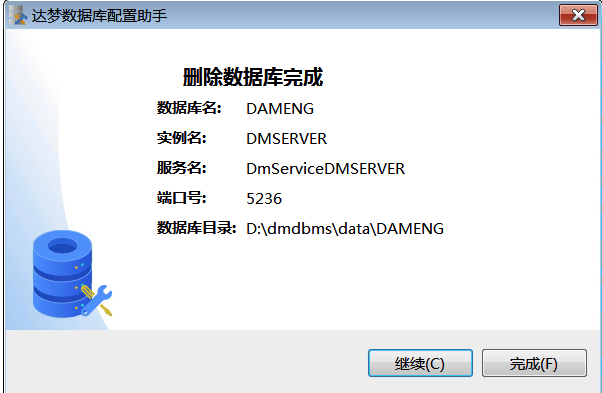
Loading...